 Accueil
>
Compresser les PDF à une taille plus petite
> Comment réduire la taille d'un PDF sans perdre la qualité ?
Accueil
>
Compresser les PDF à une taille plus petite
> Comment réduire la taille d'un PDF sans perdre la qualité ?
Résumé :
En tant que professionnel, vous avez certainement déjà été confronté au problème d'espace de stockage, vous obligeant ainsi à réduire la taille de certains documents. Compresser un PDF consiste à réduire sa taille dans le but de faciliter son utilisation. Même si cette opération est la solution idéale, il faut toujours s'assurer de préserver la qualité du fichier. Il faut savoir que compresser un PDF au maximum peut altérer la qualité et donc la lisibilité du fichier. Heureusement, il existe des outils efficaces qui aident à alléger les PDF sans toutefois les dénaturer. Dans cet article, nous vous montrons comment redimensionner vos PDF sous Windows et en ligne tout en gardant une excellente qualité.
 100% sécurité garantie
100% sécurité garantie  100% sécurité garantie
100% sécurité garantie  100% sécurité garantie
100% sécurité garantie  100% sécurité garantie
100% sécurité garantie Dans cet article :
Partie 1. Quelles sont les trois façons de redimensionner la taille d'un fichier PDF sous Windows ?
Redimensionner ou compresser un PDF revient à réduire la taille de ce dernier afin d'optimiser son utilisation. En réalité, la question de l'espace de stockage est généralement au centre de cette opération. Ainsi, si vos PDF pèsent trop lourd, vous pouvez les alléger, mais pour cela, il est important d'utiliser la bonne méthode afin de conserver la qualité du document. Il existe principalement trois façons de redimensionner un PDF sous Windows. Il s'agit de :
- Redimensionner un fichier PDF
- Redimensionner une page PDF
- Redimensionner une image PDF
Ces trois méthodes peuvent s'effectuer sur différents systèmes d'exploitation. Sur Windows, vous pouvez choisir de réduire la taille du PDF hors ligne ou en ligne.
Partie 2. Comment compresser un PDF de haute qualité avec PDFelement ?
PDFelement est l'un des éditeurs par excellence utilisés pour la réduction de taille des PDF. C'est un outil assez complet qui fonctionne à base d'une technologie Cloud utilisant ainsi le stockage en nuage. PDFelement Wondershare, préserve la qualité des documents compressés, et ce quel que soit le type de redimensionnement. La procédure pour compresser un PDF trop lourd à partir de cet éditeur se fait en 3 étapes principales.
 100% sécurité garantie
100% sécurité garantie  100% sécurité garantie
100% sécurité garantie  100% sécurité garantie
100% sécurité garantie  100% sécurité garantie
100% sécurité garantie Étape 1 : exécutez PDFelement et lancez le PDF
La première étape consiste à lancer l'éditeur de PDF sous Windows. À partir de l'interface, cliquez ensuite sur l'onglet fichier, puis ouvrir et choisissez le document à compresser. Vous pouvez également le déplacer directement dans l'interface en le faisant glisser avec la souris ou encore le récupérer directement dans Wondershare PDFelement Cloud.
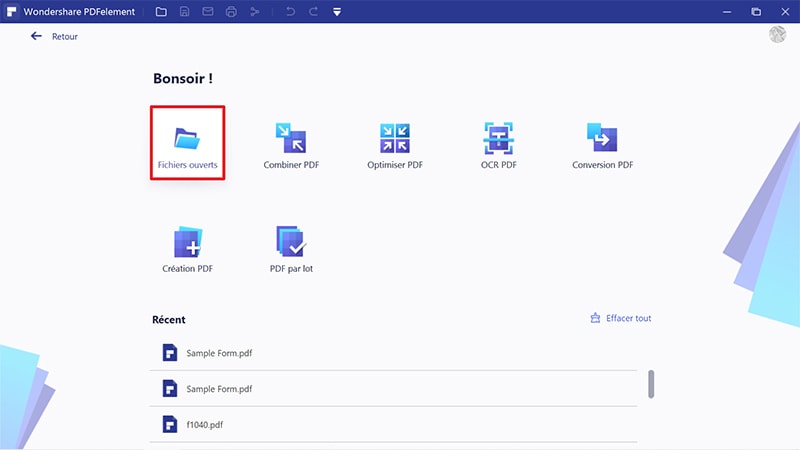
Étape 2 : sélectionnez le niveau de compression
Lors de la compression d'un fichier PDF, vous pouvez choisir vous-mêmes la taille adéquate selon vos besoins et selon l'utilisation que vous en ferez. Une fois que vous avez ouvert le fichier dans PDFelement, cliquez sur le bouton outil situé en haut de la page, puis aller à compresser PDF. Cet onglet se trouve dans la barre d'outils située en dessous de la page. Vous serez redirigé vers une fenêtre avec différentes tailles au choix. Cliquez sur celle qui vous convient.

Étape 3 : prévisualisez le PDF compressé et enregistrez
Pensez à prévisualiser le document avant d'enregistrer les modifications apportées au document. Cette option vous permet d'apprécier la qualité du document et donc de changer de taille si jamais le premier choix ne vous convient pas. Pour plus de précision, vous pouvez tester toutes les tailles possibles avant de valider le choix final.

Partie 3. Comment compresser un PDF avec Adobe Acrobat ?
Vous souhaitez compresser un PDF sans perdre la qualité, vous pouvez également utiliser l'éditeur Adobe Acrobat. Également très utilisé pour la compression des PDF en mode hors ligne, il permet de réduire la taille des fichiers sans toutefois compromettre la qualité. L'action s'effectue en quelques étapes que vous allez découvrir ici-bas :
Étape 1 : exécutez Adobe Acrobat et lancez le PDF
Commencez par ouvrir Adobe Acrobat sur votre ordinateur puis lancer le fichier. À partir de l'interface de l'éditeur, cliquez sur le bouton fichier, puis ouvrir. Allez ensuite à parcourir puis sélectionner le fichier que vous souhaitez compresser. Une boite de dialogue va s'afficher avec toutes les propriétés de votre fichier, y compris sa taille actuelle. À partir de ces informations, vous saurez d'ores et déjà quelle taille appliquer lors de la compression.

Étape 2 : compressez et enregistrez le PDF
Une fois que vous connaissez la taille actuelle de votre fichier, il ne vous reste plus qu'à choisir la nouvelle. À ce niveau, soyez très méticuleux, car une réduction excessive pourrait altérer la qualité de votre PDF. Les étapes de compression sont les suivantes : allez à fichier, puis cliquer sur l'onglet enregistrer en tant que ; cliquez ensuite sur le bouton taille réduite de PDF. Confirmez les modifications et enregistrez le fichier dans l'emplacement qui vous convient.
Partie 4. Comment compresser un PDF en ligne ?
Il existe des plateformes en ligne permettant de diminuer la taille d'un PDF à partir d'un navigateur web. De nombreux utilisateurs préfèrent cette procédure, car elle ne nécessite aucun téléchargement et permet donc de gagner du temps. Voici 2 plateformes sur lesquelles compresser vos PDF sans perdre la qualité.
1. HiPDF de Wondershare
Cette plateforme multifonctions sert à apporter plusieurs modifications aux fichiers PDF. Elle est accessible à partir de tous les navigateurs web et s'exécute sur tous les types d'appareils connectés. La procédure pour redimensionner votre PDF à partir de cette plateforme se fait en 2 étapes :
- Étape 1 : télécharger le PDF
Recherchez et accédez à HiPDF Online PDF Compressor à partir de votre navigateur web, puis téléchargez le fichier à compresser sur la plateforme.
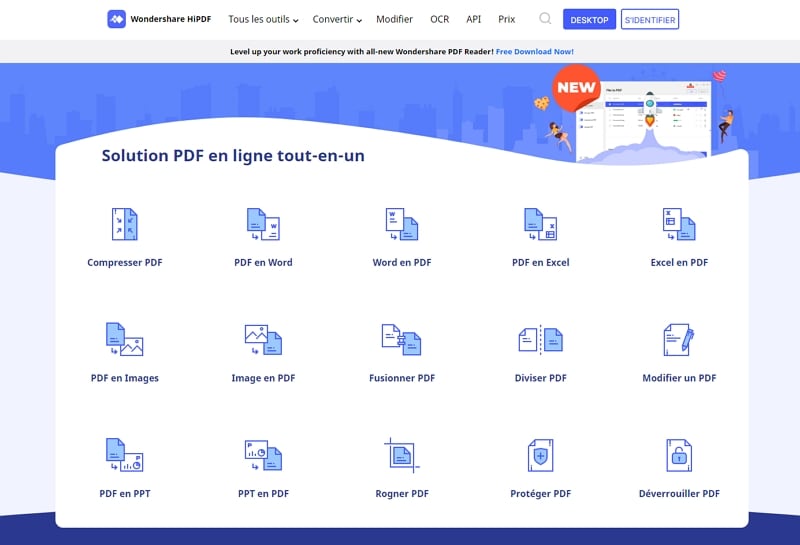
- Étape 2 : compresser le PDF
Choisir la taille de fichier qui vous convient puis valider l'opération en cliquant sur le bouton compresser. Une fois l'opération terminée, vous pouvez choisir de télécharger le fichier en l'enregistrant sur votre appareil, ou alors de le partager directement en ligne. Cette plateforme est idéale si vous souhaitez compresser un PDF pour l'envoi d'un mail par exemple.

2. ILovePDF
iLovePDF est un également un outil en ligne utilisé pour compresser les PDF en ligne. Très simple à utiliser, il permet de réduire la taille des fichiers tout en conservant leur qualité. Vous pouvez l'utiliser sur tous les types d'appareils connectés en procédant par les étapes suivantes :
- Étape 1 : télécharger le PDF et choisir le type de compression
Ouvrir la plateforme à partir de votre navigateur, puis cliquer sur le bouton télécharger les PDF au centre de l'écran. Parcourez et choisissez le fichier à compresser. À droite de l'écran, trois options de compression vont s'afficher à savoir : compression extrême, compression recommandée et moins compression. Cette dernière option permet de compresser le PDF au maximum. Seulement, plus vous réduisez la taille, plus vous perdez en qualité.
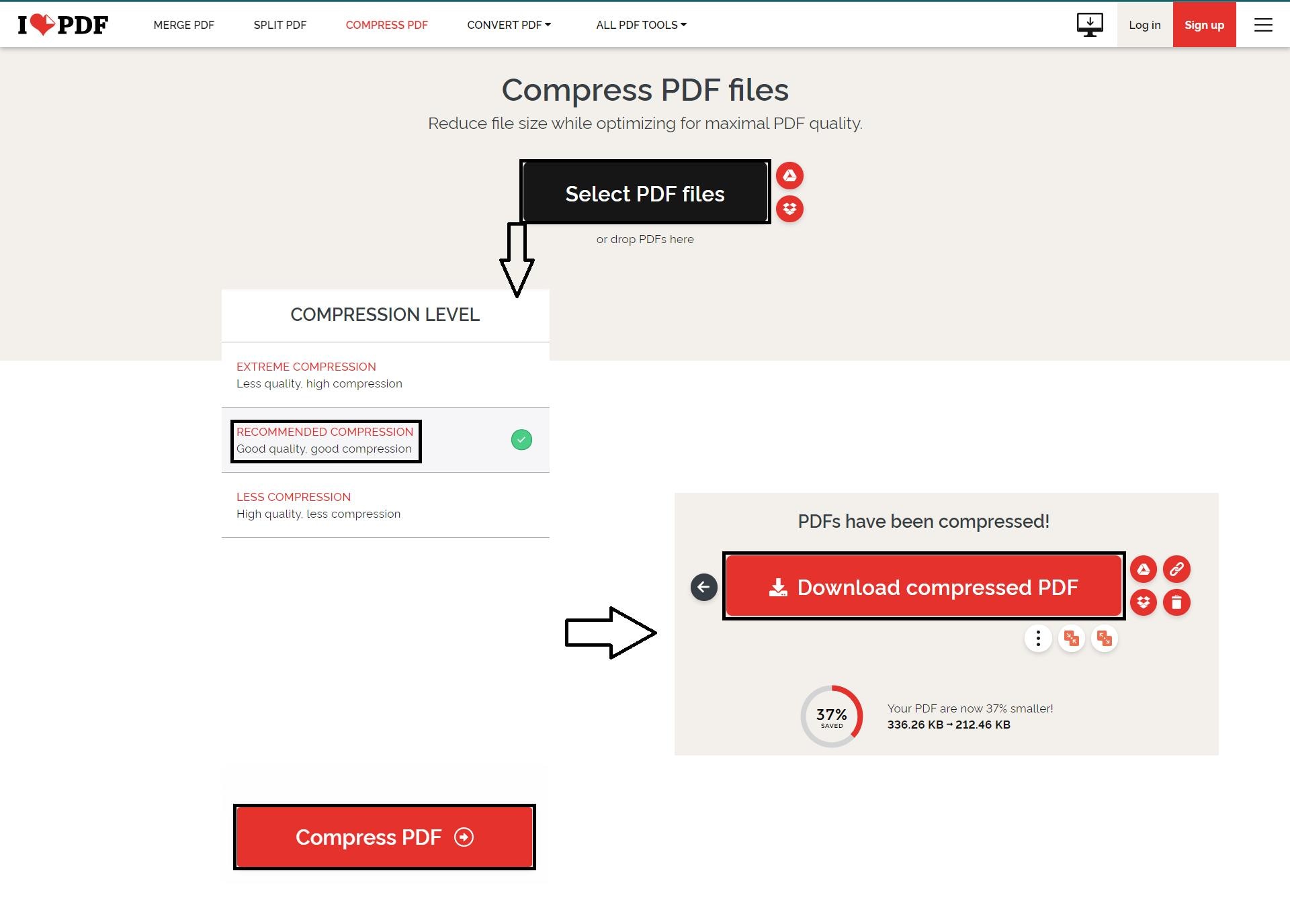
- Étape 2 : compressez et téléchargez le PDF
Cliquer sur compresser et attendez que l'opération soit terminée, puis télécharger le fichier. Vous pouvez également le partager directement à partir du lien ou encore l'enregistrer sur Drive.
Vous l'aurez donc compris, il est bien possible de réduire la taille d'un PDF sans compromettre sa qualité. Pour cela, il est impératif d'utiliser des outils adéquats comme ceux que nous avons présentés plus haut. PDFelement et Adobe Acrobat sont les meilleurs outils pour le redimensionnement sur Windows, tandis que HiPDF et iLovePDF sont des plateformes en ligne offrant d'excellences performances pour la compression des PDF. Que ce soit pour le stockage ou le partage, compresser un PDF vous permet de mieux l'utiliser.

![]() Propulsé par l'IA
Propulsé par l'IA
![]() Propulsé par l'IA
Propulsé par l'IA
![]() Propulsé par l'IA
Propulsé par l'IA
![]() Propulsé par l'IA
Propulsé par l'IA
Téléchargement gratuit or Acheter PDFelement right now!
Téléchargement gratuit or Acheter PDFelement right now!
Essai gratuit right now!
Essai gratuit right now!
Articles connexes
- Comment compresser un PDF à 300 Ko en ligne et hors ligne ?
- Comment compresser des PDF volumineux
- Comment compresser un PDF sans perdre de qualité sur Mac (macOS 11 inclus)
- Comment compresser un PDF pour le rendre plus petit ?
- Comment compresser la taille des fichiers PDF hors ligne sur Mac

 100% sécurisé |
100% sécurisé |




Clara Durand
chief Editor